Местоназначение и управление на папката .thumbnails на Android
Всяко модерно устройство с Android има много папки и файлове, много от които се създават автоматично при използване на операционната система. Една от тези директории е „.thumbnails“ , предназначена за временно съхранение на документи. По време на статията ще говорим за основната цел на тази папка и всички файлове, съхранявани вътре.
съдържание
Папка Android .thumbnails
Основната и единствена цел на папката ".thumbnails", разположена в една от стандартните директории на операционната система, е да съхранява миниатюри на всяко изображение на смартфон. Тази директория ви позволява значително да увеличите скоростта на изтегляне на снимки при гледане и навигация.
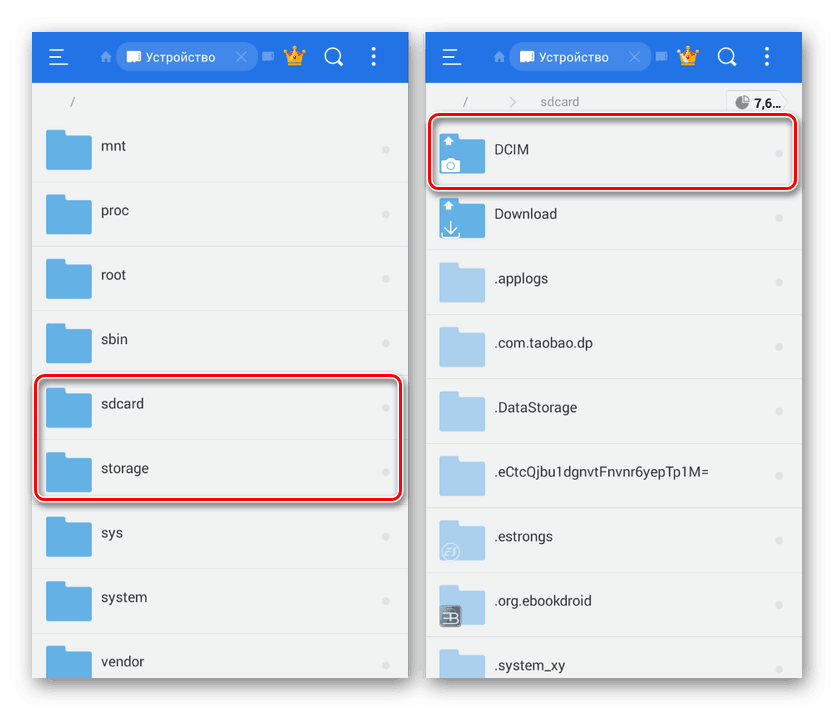
„.Thumbnails“ се намира във вътрешната папка на устройството „Storage“ в секцията „DCIM“ . В допълнение към посочената директория има и други директории от инсталираните приложения и стандартна папка „Камера“ , която запазва снимки от камерата на телефона. В допълнение към вътрешната памет на смартфона, директорията DCIM и папката .thumbnails се съдържат в картата с памет, автоматично се появяват, когато са свързани.
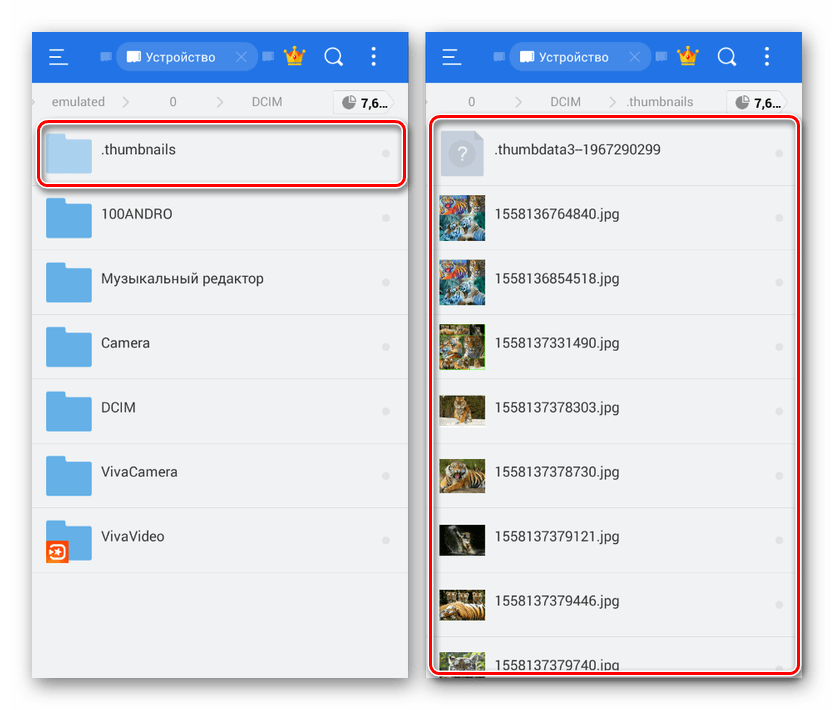
За разлика от повечето папки в телефона, директорията „.thumbnails“ е скрита от очите на потребителя по подразбиране и не може да бъде отворена без файлов мениджър с поддръжка за съответната функция. Можете да получите достъп до папката чрез един от файловите мениджъри, който освен че показва всички документи, съдържащи се вътре, включително скритите, ще позволи изтриване.
Функции на файла
Сред съдържанието в папката по правило има копия на всички отворени графични файлове на устройството в различни формати. Ако е необходимо, те могат да бъдат използвани за възстановяване на изтрити оригинали или напълно изтрити, освобождавайки паметта.

Има и файл в неподходящ формат за гледане, действащ като кеш на изображения в платформата Android. Размерите му значително надвишават други файлове и всъщност точно неговото премахване трябва да се направи, за да се изчисти свободното пространство. В тази връзка процедурата не се различава от другите графични файлове.
Метод за премахване на папки
За да изтриете папката .thumbnails или отделни прикачени файлове, е необходимо споменатото по-рано файлов мениджър. В нашия случай ще използваме ES Explorer , тъй като тази програма е най-популярната и осигурява най-интуитивен интерфейс.
Забележка: Можете да използвате компютър, за да го премахнете, като свържете смартфон чрез USB кабел.
- В ES Explorer разширете главното меню в горния ляв ъгъл и намерете опцията „Покажи скрити файлове“ . Променете позицията на плъзгача, за да активирате функцията.
- Отворете основната директория на устройството, изберете папката „Съхранение“ и отидете на секцията „DCIM“ . По аналогия с тях можете да намерите същата директория на флаш устройството sdcard .
- Вътре в директорията щракнете върху реда ".thumbnails" и го задръжте в това състояние за няколко секунди, докато се появи иконата с отметка. След това на долния панел кликнете върху бутона „Изтриване“, за да се отървете от папката и всички прикачени файлове.
- За избирателно изтриване отворете „.thumbnails“ и изберете ненужни документи, подобно на предишната стъпка. Обърнете специално внимание на файла ".thumbdata3" , тъй като съдържа миниатюрите и заема място на смартфона.
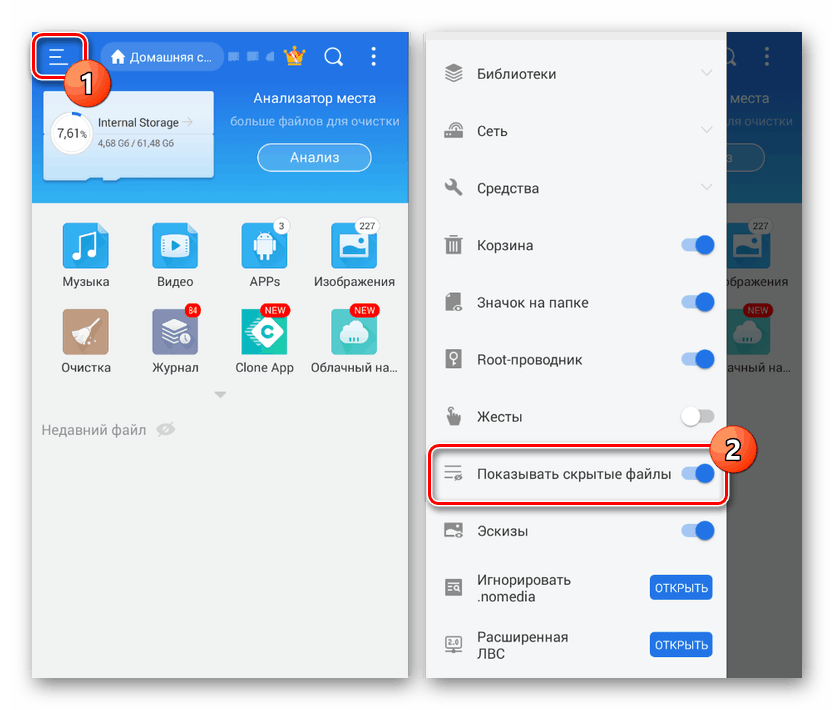
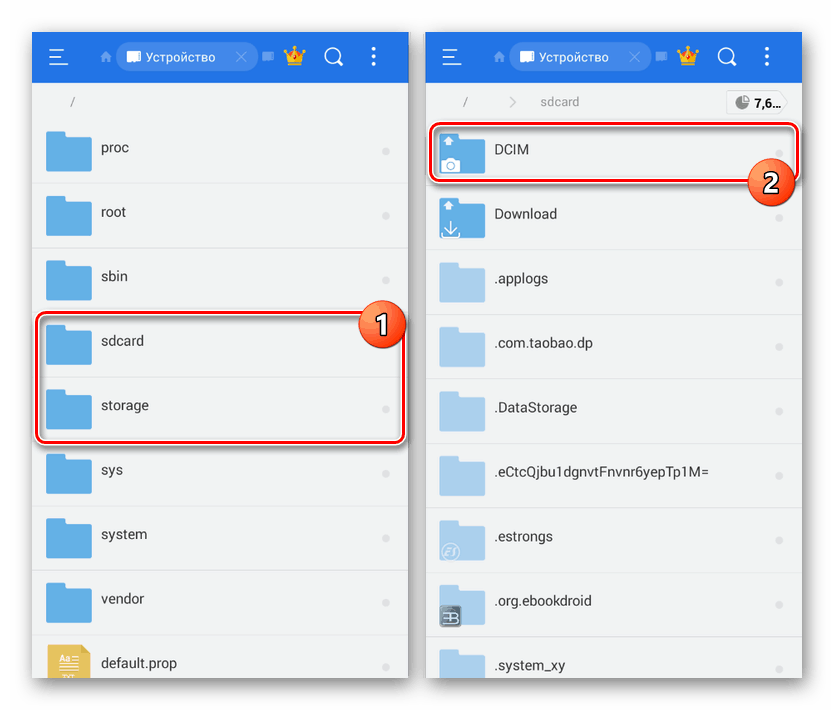
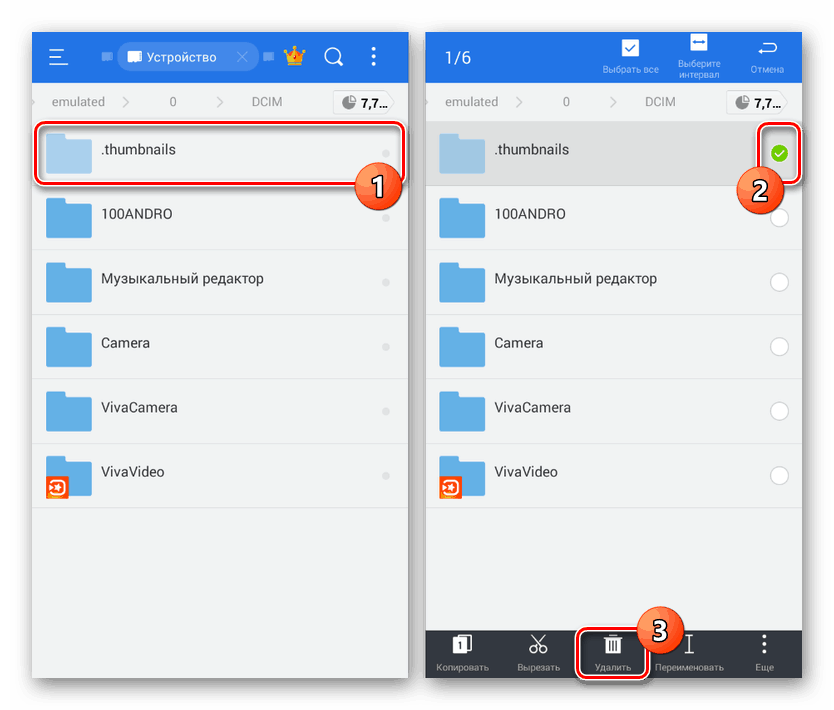
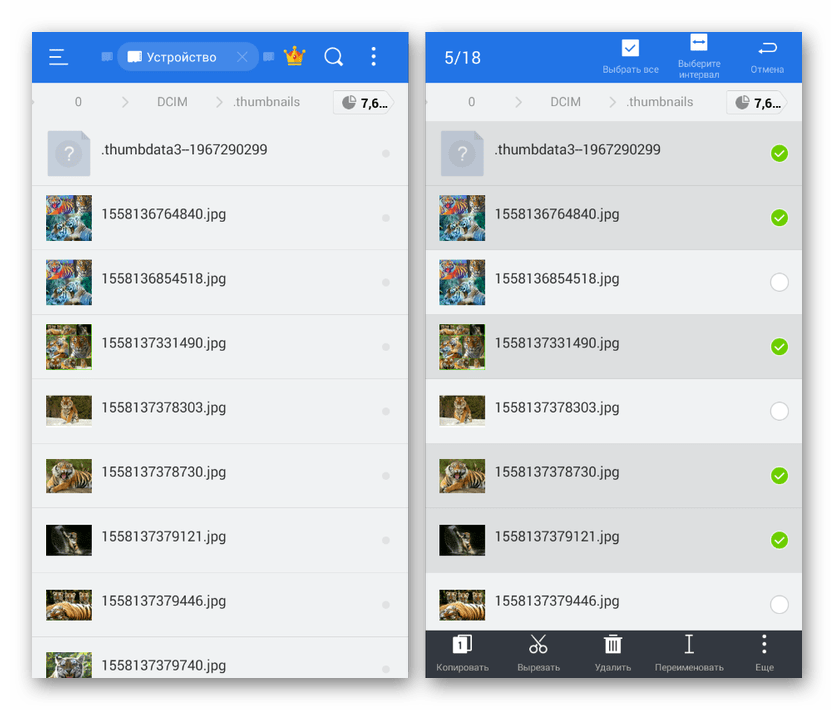
Описаните действия трябва да се извършват само в крайни случаи, тъй като скоростта на смартфона и някои приложения може да намалее. Освен това, най-вероятно, миниатюрите от снимки ще изчезнат от галерията.
Прочетете също: Миниатюрите не се показват в галерията на Android
Забрана за създаване на папка
Като допълнителна мярка можете да предотвратите създаването на файл с миниатюри, като по този начин елиминирате необходимостта от постоянно изтриване на въпросната директория. За да направите това, отново се нуждаете от файлов мениджър, който показва скрити файлове, и всеки текстов редактор.
- След изтриване на папката „.thumbnails“ , в директорията „DCIM“ кликнете върху иконата с три точки в горния десен ъгъл на екрана и изберете „Create“ . От списъка с опции трябва да изберете "Файл" .
- В текстовото поле, което се показва, напишете
.nomediaи щракнете върху OK . Ако сте направили всичко правилно, в директорията „DCIM“ ще се появи нов файл с неизвестен формат и типът по подразбиране е „Скрит“ . - Отворете отново менюто на елипсиса, отидете на прозореца "Създаване" и изберете опцията "Файл" . В полето с името трябва да посочите следното:
.thumbnails
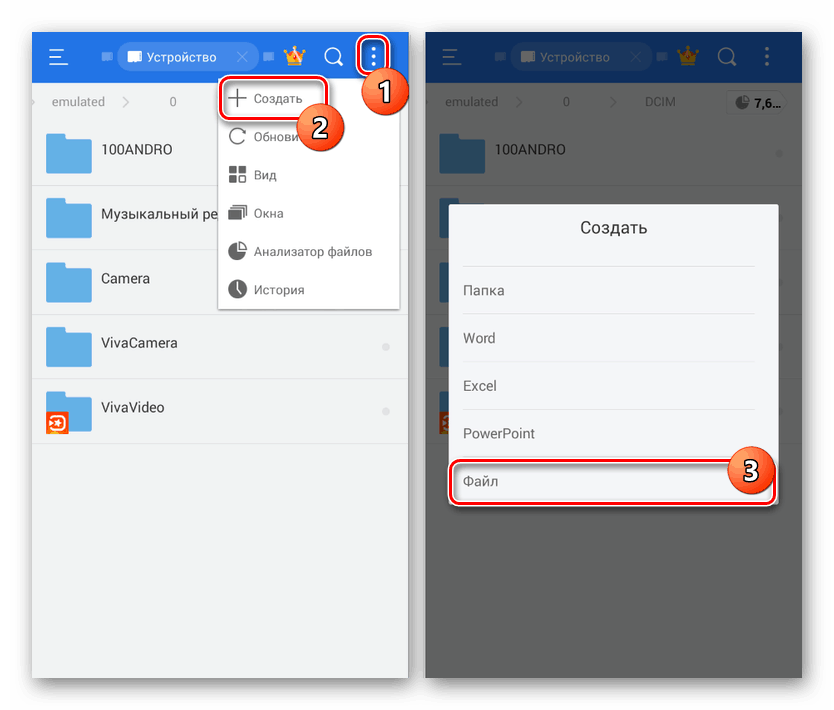
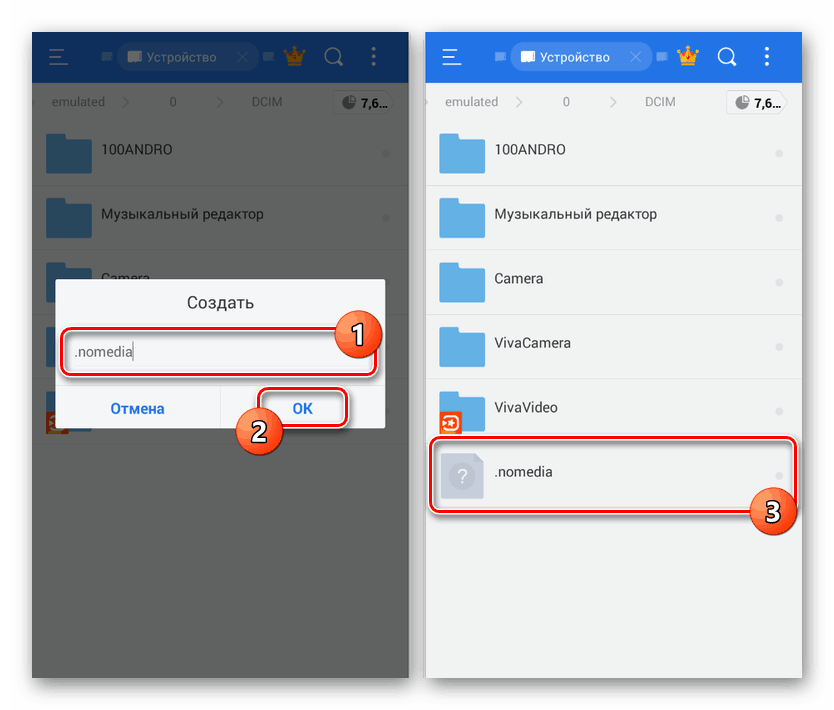
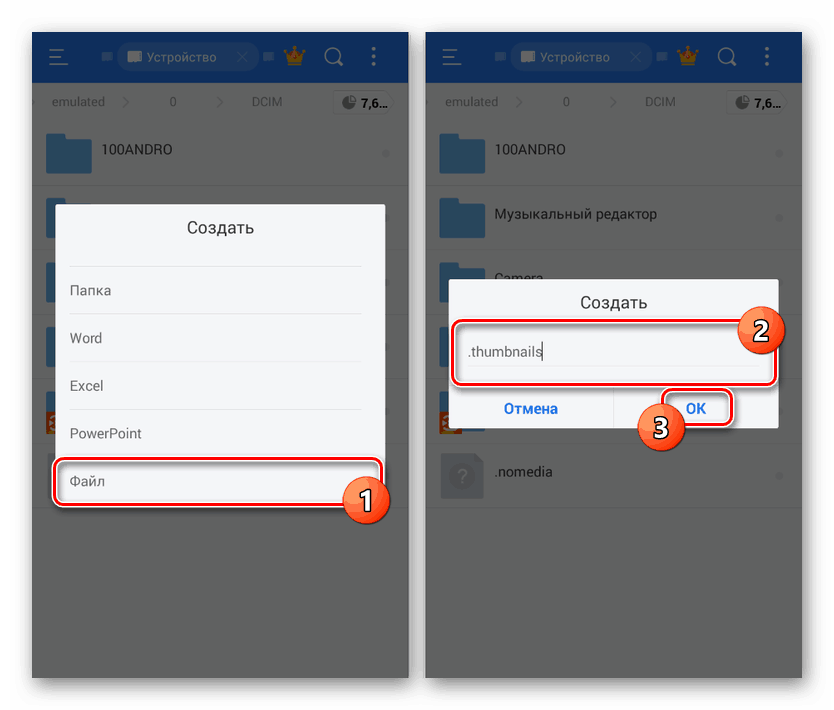
В резултат на това в папката ще се появят два нови файла наведнъж, чието присъствие ще попречи на създаването на каталог с миниатюри. На тази процедура може да се счита за завършена.
заключение
Опитахме се да поговорим за всички функции на папката ".thumbnails" и файловете, съдържащи се в тази директория. Когато работите с такива документи, трябва да обърнете внимание на всички тези характеристики.